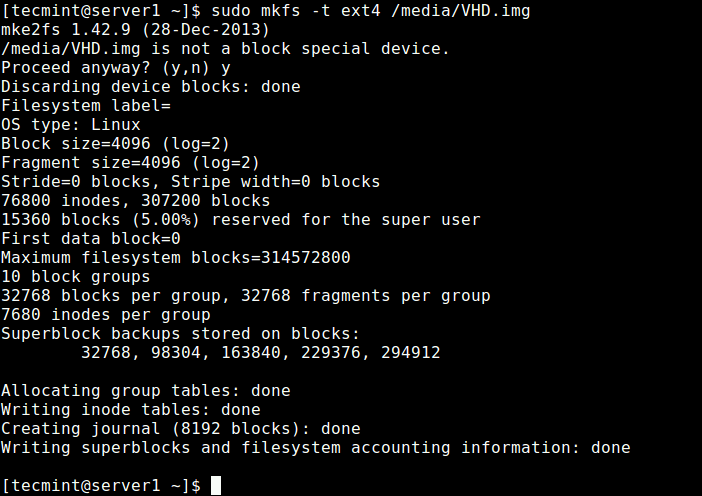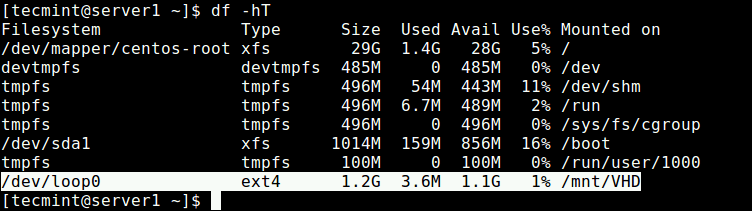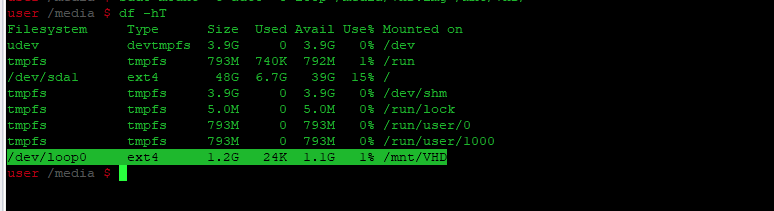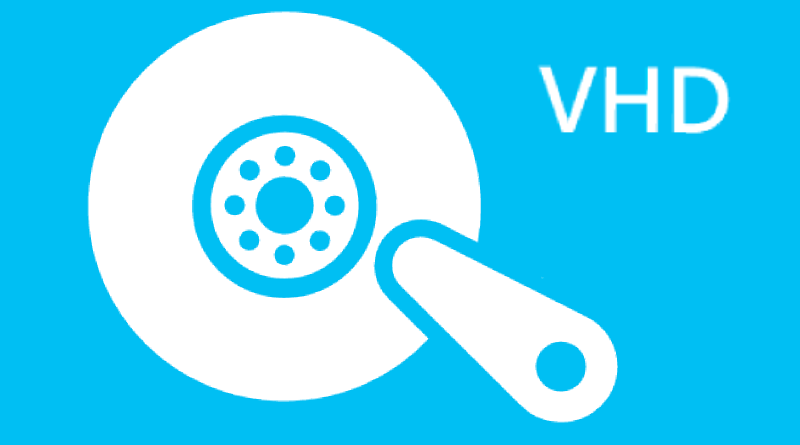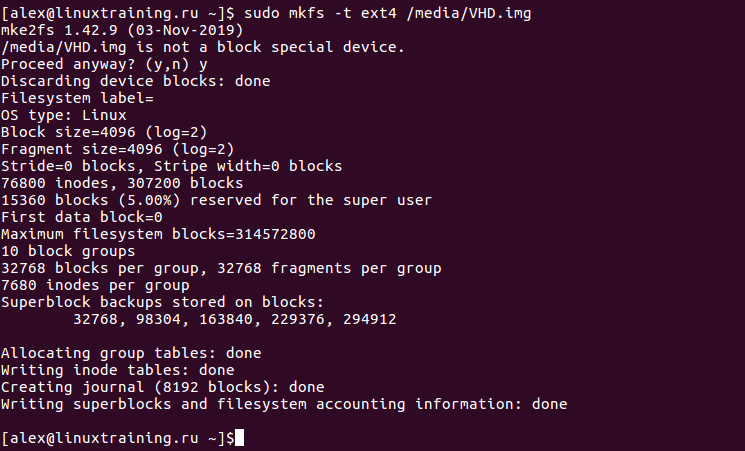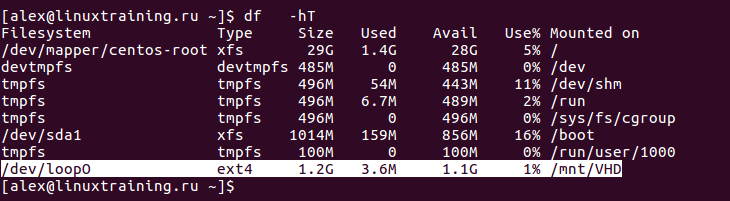- How to Create a Virtual HardDisk Volume Using a File in Linux
- Create a New Image to Hold Virtual Drive Volume
- Removing Virtual Drive Volume
- Как создать том виртуального жесткого диска из файла в Linux
- Как создать том виртуального жесткого диска из файла в Linux
- Удаление тома виртуального диска
- Заключение
- Похожие записи:
- Как создать виртуальный том жесткого диска с помощью файла в Linux
- Создайте новый образ для хранения тома виртуального диска
- Удаление тома виртуального диска
- Как создать виртуальный том жесткого диска с помощью файла в Linux
- Создайте новый образ для хранения тома виртуального диска
- Удаление тома виртуального диска
How to Create a Virtual HardDisk Volume Using a File in Linux
Virtual Hard Disk (VHD) is a disk image file format which represents a virtual hard disk drive, capable of storing the complete contents of a physical hard drive. It’s a container file that acts similar to a physical hard drive. The disk image replicates an existing hard drive and includes all data and structural features.
Just like a physical hard drive, a VHD can contains a file system, and you can use it to store and run an operating system, applications, as well as store data. One of the typical uses of VHDs in VirtualBox Virtual Machines (VMs) to store operating systems and application, and data.
In this article, we will demonstrate how to create a virtual hard disk volume using a file in Linux. This guide is useful for creating VHDs for testing purposes in your IT environment. For the purpose of this guide, we will create a VHD volume of size 1GB, and format it with EXT4 file system type.
Create a New Image to Hold Virtual Drive Volume
There are number of ways you can do this, but the most easiest way is using the following dd command. In this example, we will be creating a VHD volume of size 1GB image.
$ sudo dd if=/dev/zero of=VHD.img bs=1M count=1200
- if=/dev/zero: input file to provide a character stream for initializing data storage
- of=VHD.img: image file to be created as storage volume
- bs=1M: read and write up to 1M at a time
- count=1200: copy only 1200M (1GB) input blocks
Next, we need to format the EXT4 file system type in the VHD image file with the mkfs utility. Answer y , when prompted that /media/VHD.img is not a block special device as shown in the following screenshot.
$ sudo mkfs -t ext4 /media/VHD.img
In order to access the VHD volume, we need to mount to a directory (mount point). Run these commands to create the mount point and mount the VHD volume, respectively. The -o is used to specify options for mounting, here, the option loop indicates the device node under the /dev/ directory.
$ sudo mkdir /mnt/VHD/ $ sudo mount -t auto -o loop /media/VHD.img /mnt/VHD/
Note: The VHD filesystem will only remain mounted until the next reboot, to mount it at system boot, add this entry in the /etc/fstab file.
/media/VHD.img /mnt/VHD/ ext4 defaults 0 0
Now you can verify the newly created VHD filesystem with mount point using the following df command.
Removing Virtual Drive Volume
If you don’t need the VHD volume anymore, run the following commands to unmount the VHD filesystem, then delete the image file:
$ sudo umount /mnt/VHD/ $ sudo rm /media/VHD.img
Using the same idea, you can also create a swap area/space using a file in Linux.
That’s all! In this guide, we have demonstrated how to create a virtual hard disk volume using a file in Linux. If you have any thoughts to share or questions to ask, reach us via the comment form below.
Как создать том виртуального жесткого диска из файла в Linux
Виртуальный жесткий диск (VHD) — это формат файла образа диска, который представляет собой виртуальный жесткий диск. Он может хранить все содержимое физического жесткого диска. Он может повторять большинство действий физического жесткого диска, включая его данные и структуры. Он содержит файловую систему, поэтому его можно использовать для хранения операционной системы, данных и приложений. В этой статье мы узнаем, как создать виртуальный том жесткого диска из файла в Linux. Это полезно в ИТ-среде. Для нашей цели мы создадим VHD размером 1 ГБ с файловой системой EXT4.
Как создать том виртуального жесткого диска из файла в Linux
Здесь описаны шаги по созданию тома VHD. Существует несколько инструментов для создания виртуальных дисков, но мы будем использовать команду dd для нашей цели. Вот команда для создания виртуального диска размером 1 ГБ.
cd /media/ sudo dd if=/dev/zero of=VHD.img bs=1M count=1200В приведенной выше команде,
- if=/dev/zero: входной файл для обеспечения потока символов для инициализации хранилища данных
- of=VHD.img: файл образа, который будет создан как том хранения данных
- bs=1M: чтение и запись до 1M за раз
- count=1200: копирование 1200M (1GB) входных блоков.
Далее мы будем использовать инструмент mkfs для форматирования образа VHD в формат EXT4. Введите y, когда появится запрос, что /media/VHD.img не является блочным устройством, как показано на скриншоте.
sudo mkfs -t ext4 /media/VHD.imgДалее, чтобы получить доступ к образу VHD, нам нужно смонтировать его в определенный каталог (точка монтирования). Выполните следующие команды для создания точки монтирования и монтирования тома VHD.
sudo mkdir /mnt/VHD/ sudo mount -t auto -o loop /media/VHD.img /mnt/VHD/В приведенной выше команде опция -o используется для указания параметров монтирования. Опция -o указывает, что устройство находится в каталоге /dev/. Приведенная выше команда смонтирует образ VHD, но только до следующей перезагрузки системы. Если вы хотите смонтировать его навсегда, то вам необходимо отредактировать файл /etc/fstab. Откройте его в текстовом редакторе.
Добавьте в него следующую строку.
/media/VHD.img /mnt/VHD/ ext4 defaults 0 0Теперь проверьте, что VHD был смонтирован с помощью следующей команды.
Вышеприведенная команда покажет все точки монтирования в вашей системе, включая точку монтирования VHD по адресу /mnt/VHD.
Удаление тома виртуального диска
Если виртуальный диск вам больше не нужен, вы можете размонтировать его с помощью следующей команды.
Обратите внимание, что приведенная выше команда только размонтирует образ VHD, но не удаляет файл. Если вы хотите удалить файл, вам нужно использовать команду rm.
Заключение
В этой статье мы узнали, как создать виртуальный том жесткого диска в Linux. Вы можете использовать эти шаги почти в каждом дистрибутиве Linux.
Виртуальный жесткий диск — это просто файл или часть физического диска, который ведет себя как другой отдельный диск в вашей системе, когда он смонтирован. Таким образом, он имеет характеристики, аналогичные характеристикам физического диска — у него есть файловая система и форматирование. Он может использоваться для хранения данных и приложений. Перед использованием его необходимо смонтировать, а когда он не нужен, его можно размонтировать.
Похожие записи:
Как создать виртуальный том жесткого диска с помощью файла в Linux
Виртуальный жесткий диск (VHD) – это формат файла образа диска, который представляет собой виртуальный жесткий диск, способный хранить все содержимое физического жесткого диска.
Это контейнерный файл, который действует подобно физическому жесткому диску.
Образ диска копирует существующий жесткий диск и включает в себя все данные и структурные особенности.
Как и физический жесткий диск, VHD может содержать файловую систему, и вы можете использовать ее для хранения и запуска операционной системы, приложений, а также для хранения данных.
Одно из типичных применений виртуальных жестких дисков в VirtualBox Virtual Machines (VM) для хранения операционных систем, приложений и данных.
В этой статье мы покажем, как создать том виртуального жесткого диска, используя файл в Linux.
Это руководство полезно для создания виртуальных жестких дисков в целях тестирования в вашей ИТ-среде.
В этом руководстве мы создадим том VHD размером 1 ГБ и отформатируем его в файловой системе EXT4.
Создайте новый образ для хранения тома виртуального диска
Есть несколько способов сделать это, но самый простой способ – использовать нашу любимую команду dd.
В этом примере мы будем создавать том VHD размером 1 ГБ.
$ sudo dd if=/dev/zero of=VHD.img bs=1M count=1200
- if = /dev/zero: входной файл для предоставления символьного потока для инициализации хранилища данных
- of = VHD.img: файл образа, который будет создан как том хранения
- bs = 1M: чтение и запись до 1M одновременно
- count = 1200: копировать только 1200M (1GB) входных блоков
Далее нам нужно отформатировать тип файловой системы EXT4 в файле образа VHD с помощью утилиты mkfs.
Ответьте y, когда будет предложено, что /media/VHD.img не является блочным специальным устройством, как показано на следующем снимке экрана.
$ sudo mkfs -t ext4 /media/VHD.img
Чтобы получить доступ к тому VHD, нам нужно подключиться к каталогу (точка монтирования).
Выполните эти команды, чтобы создать точку монтирования и смонтировать том VHD соответственно.
-O используется для указания опций для монтирования, здесь цикл опций указывает узел устройства в каталоге /dev/.
$ sudo mkdir /mnt/VHD/ $ sudo mount -t auto -o loop /media/VHD.img /mnt/VHD/
Примечание. Файловая система VHD будет оставаться подключенной только до следующей перезагрузки. Чтобы подключить ее при загрузке системы, добавьте эту запись в файл /etc/fstab.
/media/VHD.img /mnt/VHD/ ext4 defaults 0 0
Теперь вы можете проверить вновь созданную файловую систему VHD с точкой монтирования, используя следующую команду df.
Удаление тома виртуального диска
Если вам больше не нужен том VHD, выполните следующие команды для размонтирования файловой системы VHD, а затем удалите файл образа:
$ sudo umount /mnt/VHD/ $ sudo rm /media/VHD.img
Используя ту же идею, вы также можете создать область / пространство подкачки, используя файл в Linux.
Как создать виртуальный том жесткого диска с помощью файла в Linux
Виртуальный жесткий диск (VHD) — это формат файла образа диска, который представляет собой виртуальный жесткий диск, способный хранить все содержимое физического жесткого диска. Это контейнерный файл, который действует подобно физическому жесткому диску. Образ диска копирует существующий жесткий диск и включает в себя все данные и структурные особенности.
Как и физический жесткий диск, виртуальный жесткий диск может содержать файловую систему, и вы можете использовать ее для хранения и запуска операционной системы, приложений, а также для хранения данных. Одно из типичных применений виртуальных жестких дисков в VirtualBox для хранения операционных систем, приложений и данных.
В этой статье мы продемонстрируем, как создать том виртуального жесткого диска, используя файл в Linux. В этом руководстве мы создадим том VHD размером 1 ГБ и отформатируем его в файловой системе EXT4.
Создайте новый образ для хранения тома виртуального диска
Для этого есть несколько способов, но самый простой — с использованием команды dd.
$ sudo dd if=/dev/zero of=VHD.img bs=1M count=1200
- if=/dev/zero: входной файл для предоставления символьного потока для инициализации хранилища данных
- of=VHD.img: файл образа, который будет создан как том хранения
- bs=1M: чтение и запись до 1M одновременно
- count=1200: копировать только 1200 МБ (1 ГБ) входных блоков
Далее нам нужно файл образа VHD отформатировать в тип файловой системы EXT4 с помощью утилиты mkfs. Когда будет предложено, что /media/VHD.img не является специальным блочным устройством, ответьте y, как показано на скриншоте.
sudo mkfs -t ext4 /media/VHD.img
Чтобы получить доступ к тому VHD, нам нужно подключиться к каталогу (точке монтирования). Для создания точки монтирования и чтобы смонтировать том VHD, выполните следующие команды. Для задания параметров для монтажа используйте -o. Опция loop здесь указывает привязку к /dev/ директории.
$ sudo mkdir /mnt/VHD/ $ sudo mount -t auto -o loop /media/VHD.img /mnt/VHD/
Примечание. Файловая система VHD будет оставаться подключенной только до следующей перезагрузки. Чтобы подключать ее при загрузке системы, добавьте эту запись в файл /etc/fstab.
/media/VHD.img /mnt/VHD/ ext4 defaults 0 0
Теперь можно проверить вновь созданную файловую систему VHD с точкой монтирования, используя команду df.
Удаление тома виртуального диска
Если вам больше не нужен том VHD, выполните следующие команды для размонтирования файловой системы VHD, а затем удалите файл образа:
$ sudo umount /mnt/VHD/ $ sudo rm /media/VHD.img
Вот и все! В этом руководстве мы продемонстрировали, как создать том виртуального жесткого диска, используя файл в Linux. Если у вас есть какие-либо мысли или вопросы, свяжитесь с нами через форму комментариев ниже.